小伙伴们在日常办公时,是不是也会经常需要制作各种各样的PPT演示呢,相信很多对PPT比较熟悉的小伙伴在制作PPT时,除了常规操作,很多小伙伴还会给PPT内容添加一些小动画,使PPT看起来更加地具有动感和吸引人。那小伙伴们知道PPT怎么设置文字和图片的动画吗,方法很简单。我们打开PPT, 选中想要添加动画的文字或在图片内容,点击界面上方的“动画”菜单,接着在“动画”栏里找到并点击自己喜欢的动画进行添加,还可以点击“效果选项”和“高级动画”栏,“记时”栏中的功能,对动画进行更加细致,更加个性化的设置。下面,快来和小编一起学习具体的操作步骤吧!

操作步骤
第一步:打开PPT,制作好自己的PPT内容后,选中需要添加动画的内容,点击界面上方的“动画”菜单,在“动画”栏,选择自己喜欢的动画点击添加就可以了(可以点击进行预览),同时,我们可以点击“效果选项”,在“高级动画”栏和“记时”栏进行更加个性化的设置;
PPT给文字添加拼音的方法
我们在制作PPT的时候,有时需要在幻灯片页面中进行拼音的标注,这个时候很多小伙伴都会选择自己手动进行注音,且是将拼音放在文字后面,有些不美观,尤其是在给标题进行注音时。
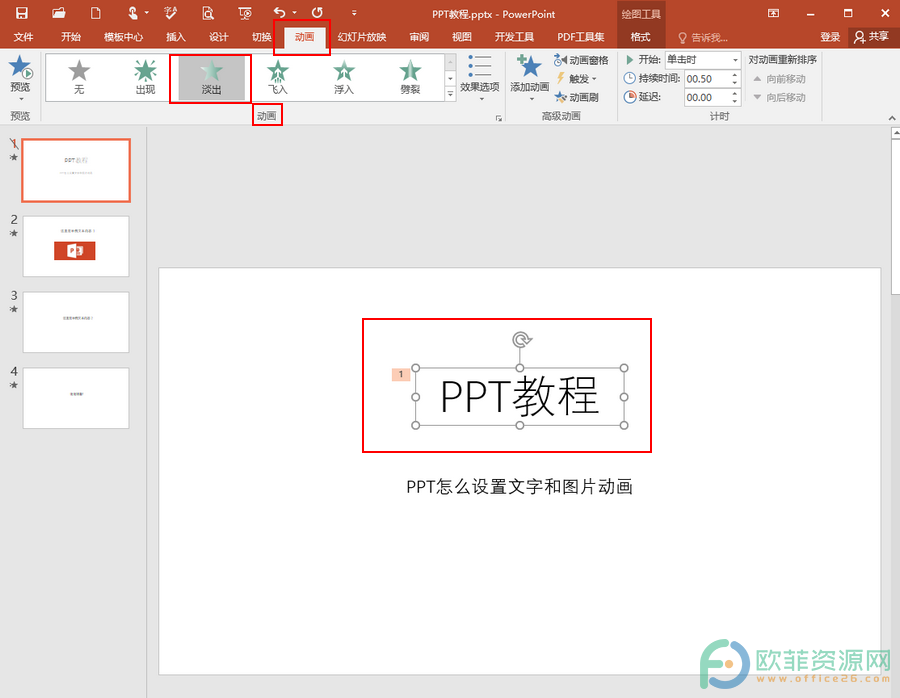
第二步:接着,使用同样方法,为其他需要设置动画的内容,比如图片,添加喜欢的动画;
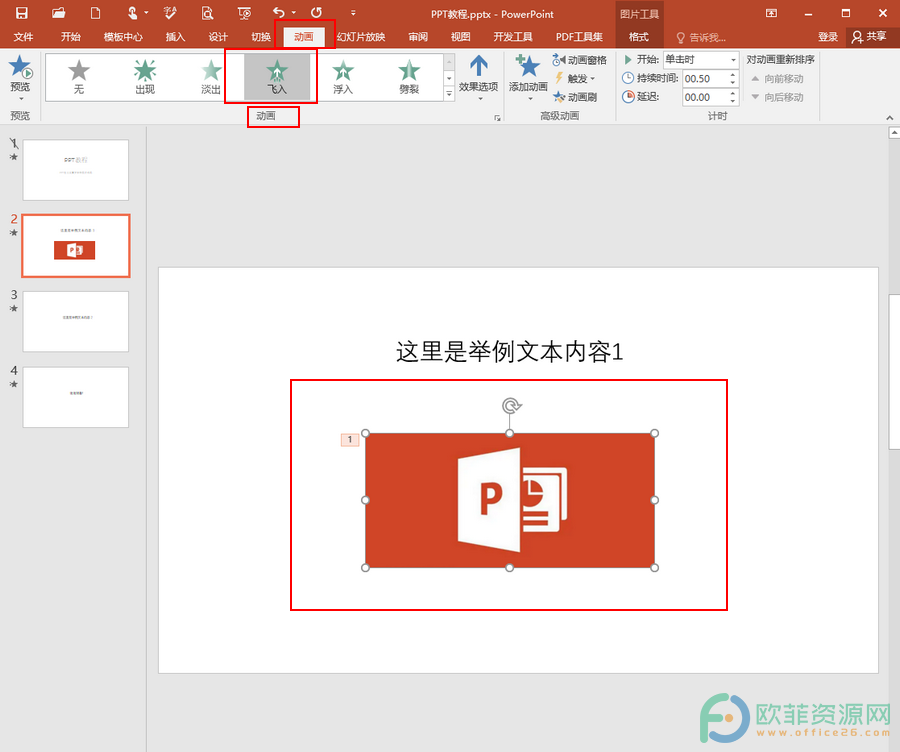
第三步:设置完成后,点击界面左上角的保存图标进行保存,再点击界面上方的“幻灯片放映”,在“开始放映幻灯片”栏,选择“从头开始”或者“从当前页开始”预览自己设置的文字和图片动画就可以了。
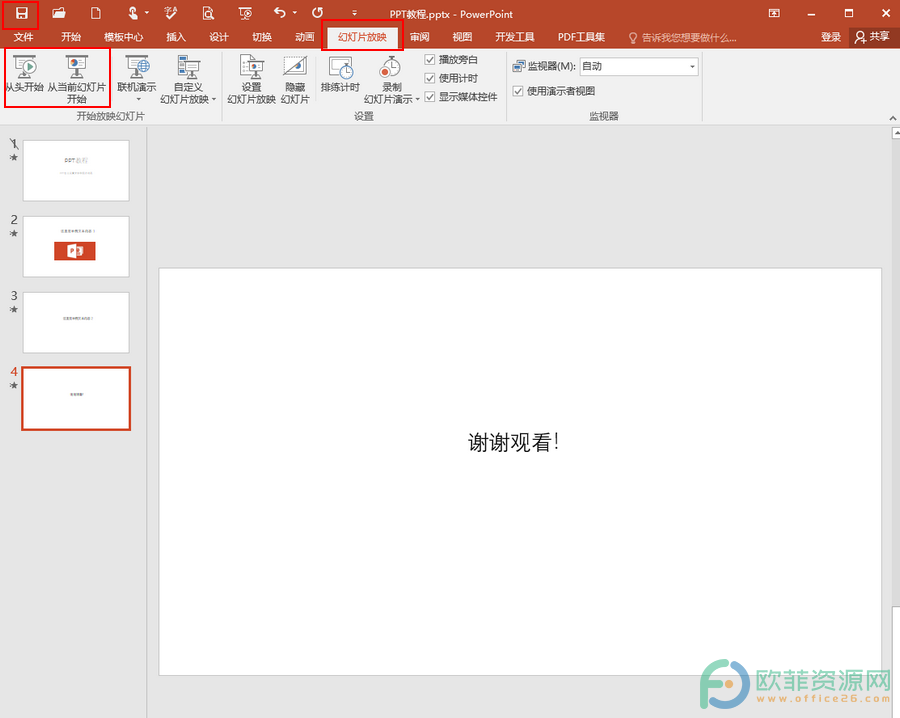
以上就是PPT设置文字和图片动画的方法教程了。在“动画”栏,可以看到,有出现,淡出,飞入,浮入,霹雳,擦除等动画,我们旁边的点击下拉箭头,还有跟多动画可供选择,小伙伴们可以按需使用。
PowerPoint怎么设置翻页动画
小伙伴们在日常办公时,是不是经常需要制作PPT呢,在各种需要进行汇报的时候,需要进行展播的时候,需要进行演讲分享的时候等等。很多小伙伴在制作PPT时,一般都会添加一些翻页动






